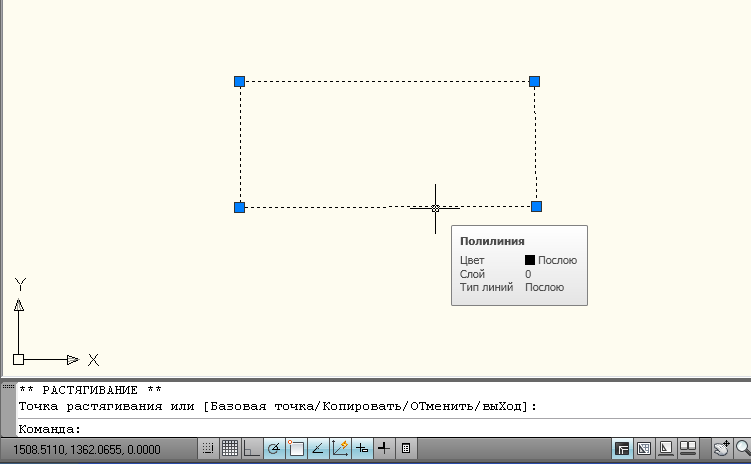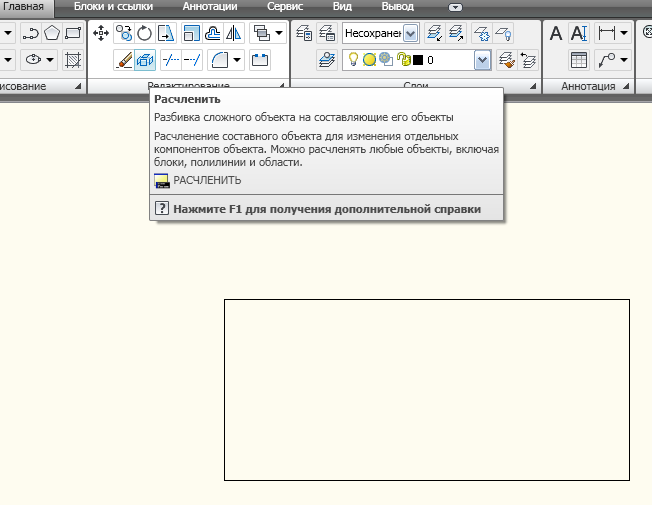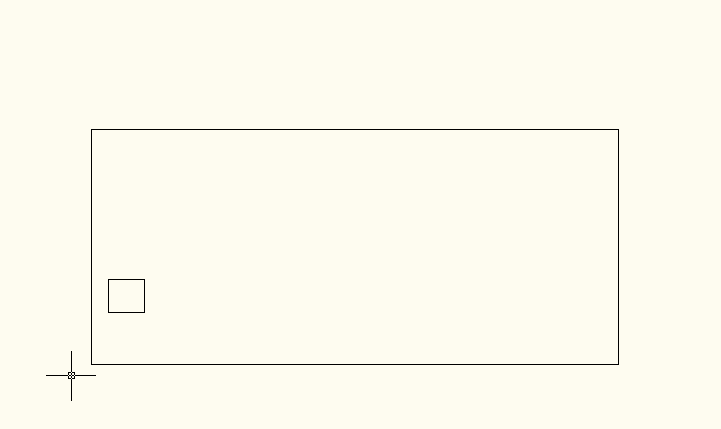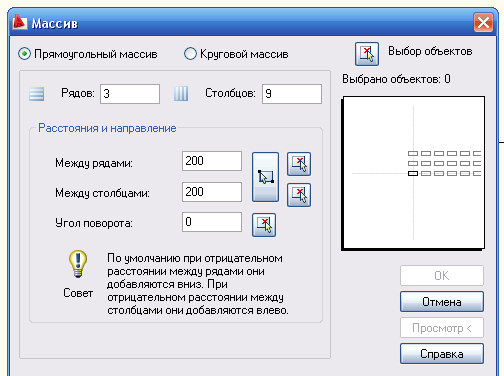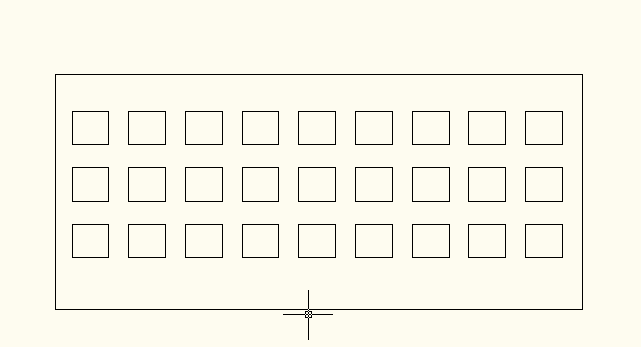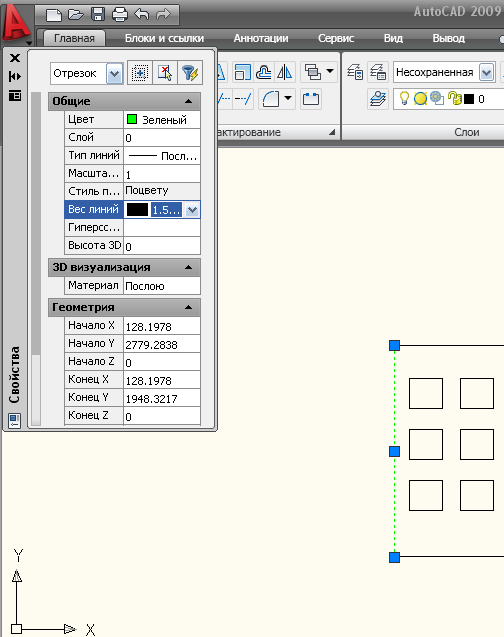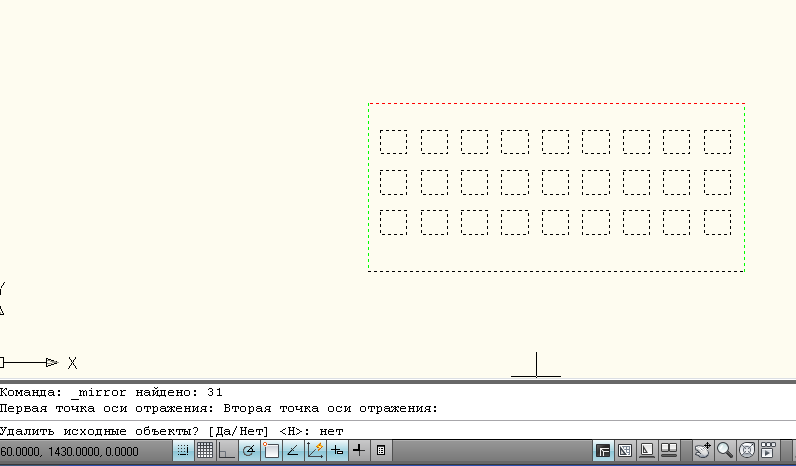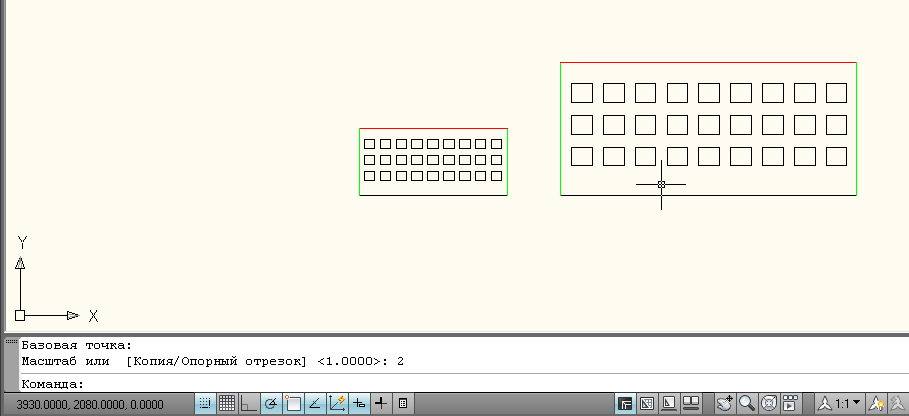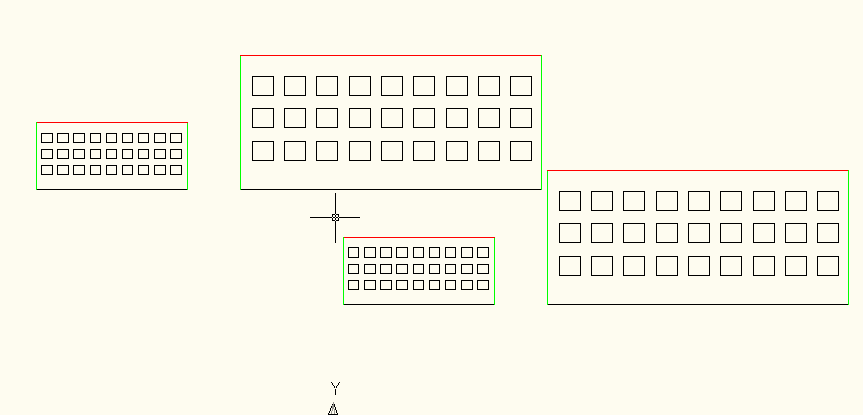На цьому уроці ми розглянемо операції редагування геометрії об’єктів:
- примітивні операції редагування за допомогою пера.
- Загальні команди редагування — копіювання, перенесення, подовження тощо.
- спеціальні команди для редагування складених примітивів.
- операції редагування властивостей (колір, шар, тип лінії, товщина тощо)
Якщо обвести або виділити об’єкти, то можна позначати на екрані видимі об’єкти, і на них з’являються пера – невеликі сині квадратики в характерних точках об’єктів. Пера є дуже зручним інструментом для швидкої зміни виділеного об’єкта. Всі виділені в даний момент об’єкти утворюють набір. Давайте побудуємо прямокутник і розглянемо його як приклад.
Тепер виберіть параметр розчленування і вкажіть наш прямокутник як об’єкт, після чого він стає простими чотирма лініями.
Потім побудуємо квадрат в нашому прямокутнику, десь по краю, як показано на малюнку нижче:
Тепер розглянемо функцію масиву, вона може бути двох типів: прямокутна і кругова, виберемо прямокутний масив для установки відстаней, визначених між об’єктами і кількості рядків і стовпців.
Вибираємо наш квадрат і підтверджуємо нашу операцію кнопкою ОК, в результаті отримуємо: будинок.
Тепер ми можемо прикрасити його, в принципі, як хочемо, наприклад, вибрати бічну лінію, натиснути клавішу Enter і задати параметри лінії
Можна зробити другий будиночок, якщо перший у вас дуже швидко, за допомогою команди mirror, вибравши весь наш об’єкт, натисніть опцію mirror, виберіть вісь, щодо якої ми будемо проводити операцію і знову натиснемо Enter, командний рядок запитає: видалити вихідний об’єкт, написати ні.
Отримавши точно такий же об’єкт, можна відредагувати його, зробити в два рази більше, скориставшись командою масштабування. Намітьте другий об’єкт і виберіть масштаб, потім поставте 2 в командний рядок, що означає подвоєння і отримуємо.
В кінцевому підсумку можна застосувати команду на копіювання і примноження наших об’єктів, так би мовити, так би мовити, таким чином на основі одного будуються цілі міста. Вибравши два наших об’єкта ми їх копіюємо при вказівці базової точки будь-яку, з якою вам буде комфортно, ви можете взяти кут прямокутника, отримуємо чотири будиночка в кінці.